Apple 的原生 Safari 浏览器提供隐私浏览模式,可让您浏览网页,而不必担心您的活动被您访问的网站跟踪或保存在 iPhone 上。但是,当您私下浏览网页时,您的浏览历史记录会发生什么变化?您可以在 Safari 上进行私人浏览会话后查看历史记录或再次从私人会话访问您的标签页吗?这就是我们将在这篇文章中解释的内容。
如何在 iPhone 上启用隐私浏览
在 iPhone 上启动隐私浏览会话很容易。
- 在 iPhone 上打开 Safari 浏览器应用程序。
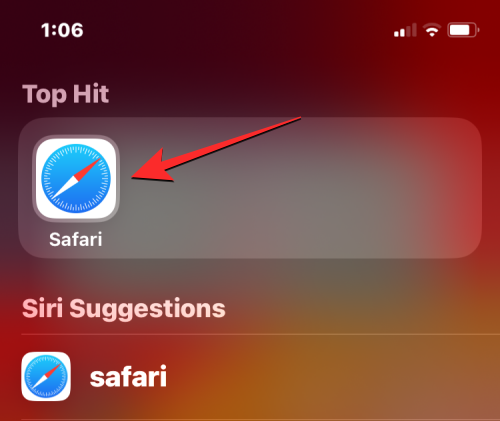
- 在 Safari 中,从底部标签栏向上滑动,直到在屏幕上看到所有打开的标签页。
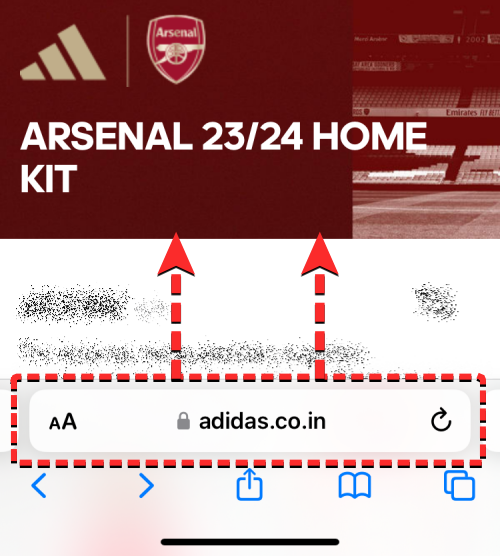
- 当您在屏幕上看到活动选项卡时,请点击左下角的“私人”选项卡或在底部栏上从左向右滑动。
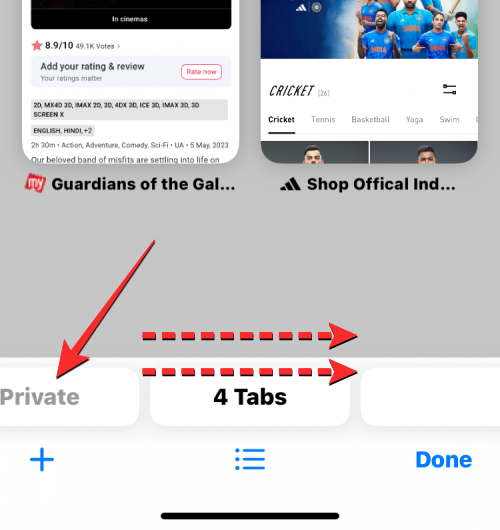
- 这将打开“隐私浏览”屏幕,如果您启用了用于隐私浏览的面容 ID,则可能会显示“隐私浏览已锁定”消息。要继续私密浏览,请点击解锁。如果禁用了用于无痕浏览的面容 ID,您将在屏幕上看到现有的无痕浏览选项卡或新的无痕浏览选项卡,如本指南的第 6 步所示。
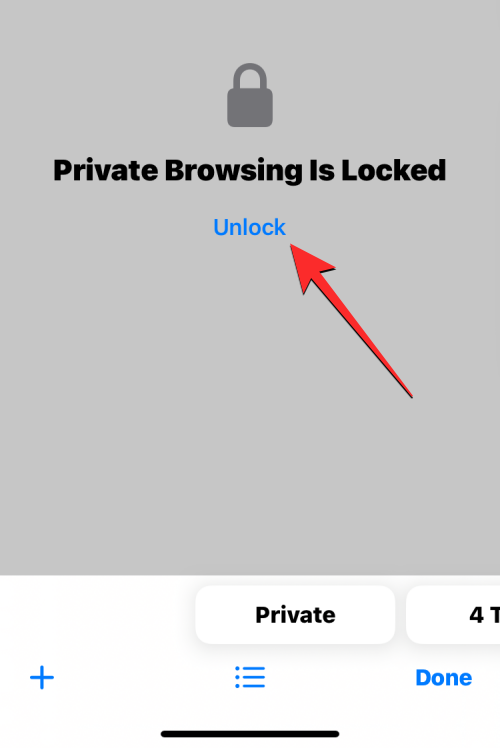
- iOS 现在将提示您使用需要访问您的面部的 Face ID 扫描仪才能继续。
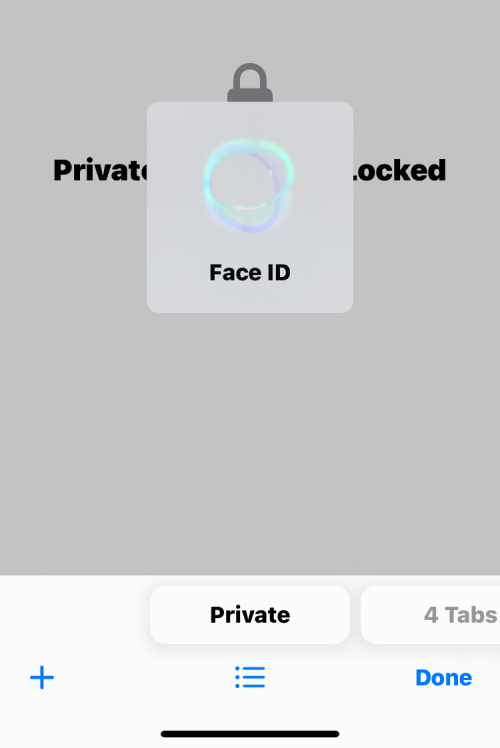
- 面容 ID 通过身份验证后,您应该会在屏幕上看到现有的“无痕浏览”标签页或新的无痕浏览标签页。
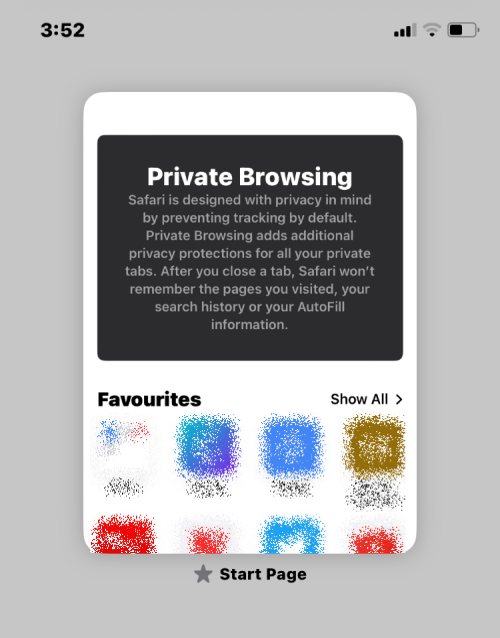
要再次锁定您的私人标签页,您可以锁定 iPhone 的屏幕或在 Safari 浏览器中切换到常规标签页。
在 Safari 上私下浏览时可以查看历史记录吗?
不。与任何网络浏览器一样,隐私浏览的目的不仅是为了保护您的身份和活动免受恶意网站的侵害,而且还是为了在您完成私人会话后隐藏您的活动不显示。
当您通过点击Safari屏幕底部的书签图标来查看浏览历史记录时,您只会看到正常浏览时访问过的所有网站的列表。您可能在“无痕浏览”中访问过的选项卡不会显示在此列表中。
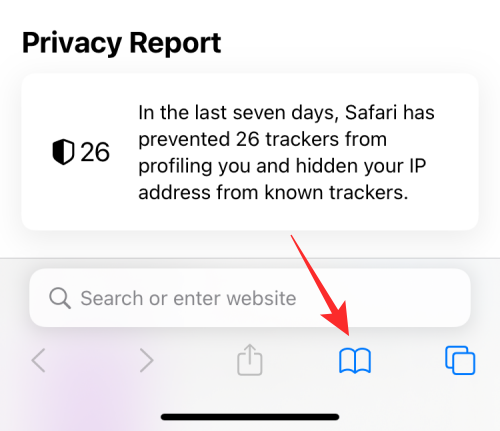
这样,当您在激活“隐私浏览模式”的情况下使用 Safari 浏览器时,您将无法查看浏览历史记录。
Safari 是否会在关闭后删除私人标签页?
Safari 不会完全关闭您的 Google Chrome 或 Brave 等私人标签页。当您通过从“最近使用的应用程序”屏幕向上轻扫 iPhone 上的 Safari 浏览器应用程序来关闭它时,Safari 浏览器中打开的所有标签页都将保留在内存中,并在您将来打开 Safari 浏览器时重新出现。这样,当您从其他选项卡切换到“专用”时,以前在“专用”选项卡组中打开的所有选项卡都将重新出现在屏幕上。
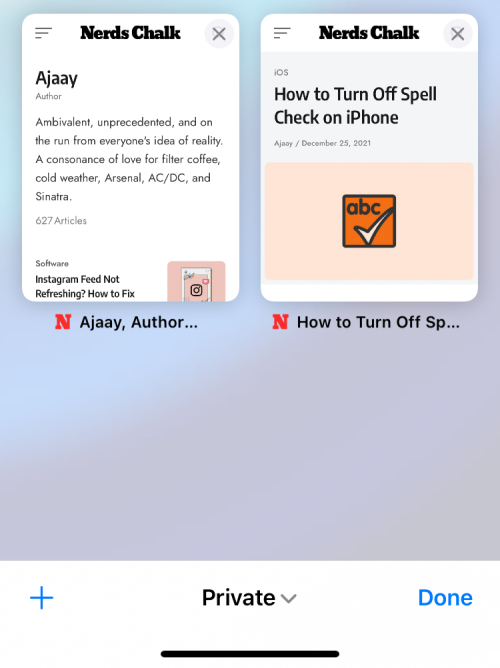
虽然这可以让您回到正常(非私人)会话中浏览的内容的正轨,但当您切换到“私人”选项卡组时,事情可能会变得非常尴尬。对于那些倾向于忘记自己正在浏览的内容的人来说,这可能会令人担忧。
为避免这种情况,您可以为 Safari 启用 Face ID 以进行隐私浏览,之后每次您从常规标签切换到私人标签页或在打开私人标签页的情况下锁定 iPhone,该应用程序都会要求您访问面容 ID。您可以通过查看下面链接的帖子,在 Safari 中打开用于隐私浏览的面容 ID。
- 如何在 iPhone 上的 Safari 中启用 Face ID 以进行隐私浏览
关闭Safari后如何再次访问您的私人标签页
由于关闭 Safari 时,Safari 上在“私人标签页”组中打开的所有标签页都不会消失,因此您只需在 iPhone 上打开 Safari 应用程序即可轻松访问它们。如果您直接从“私人”模式从“最近使用的应用程序”屏幕强制关闭 Safari,这将起作用,因为所有以前打开的选项卡将以相同的顺序再次出现。
如果您在关闭 Safari 浏览器时退出了隐私标签页组,则可以按照与启用隐私浏览模式时相同的步骤再次访问它们。
- 在 iPhone 上打开 Safari 浏览器应用程序。
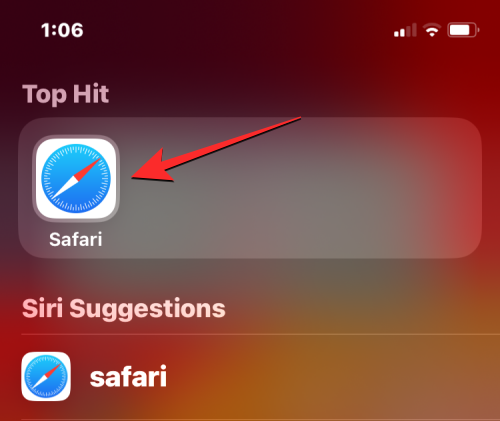
- 在 Safari 中,从底部标签栏向上滑动,直到在屏幕上看到所有打开的标签页。
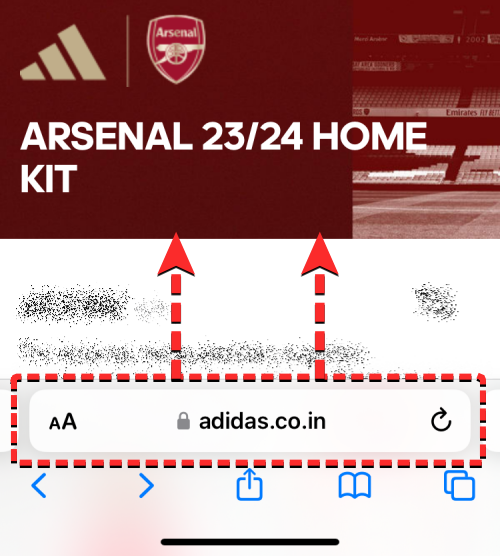
- 当您在屏幕上看到活动选项卡时,请点击左下角的“私人”选项卡或在底部栏上从左向右滑动。
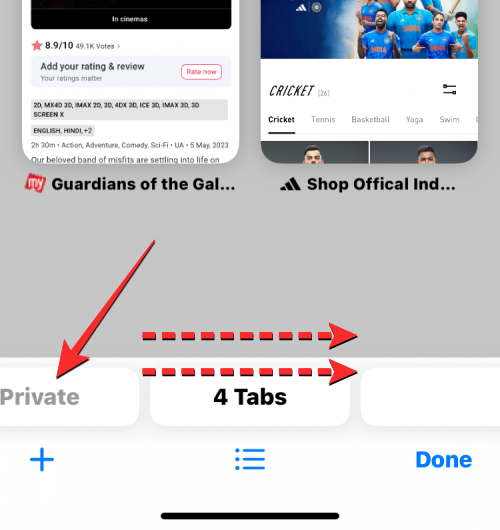
- 这将在您的 iPhone 上打开“隐私浏览”屏幕。如果您在“无痕浏览”模式下打开了现有标签页,则当您使用面容 ID 验证身份后,这些标签页就会显示在屏幕上。
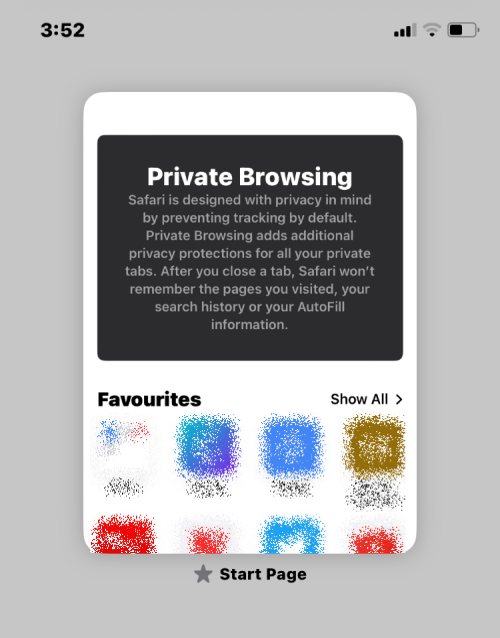
如果您不想(其他人)查看在Safari的私人模式下打开了哪些选项卡,则可以查看下面的帖子以在iPhone上的Safari中禁用它。
如果您希望在在线浏览时增强您的隐私,您还可以按照下面的专用指南在 Safari 中利用 Private Relay。
未经允许不得转载:表盘吧 » 如何在iPhone上查看私人浏览历史记录
